Inhoudsopgave
De meeste objecten in InDesign beginnen als eenvoudige vierkanten. Vierkanten spelen een nuttige rol bij de opmaak van pagina's, maar ze vormen nauwelijks een uitzondering op de mogelijkheden van InDesign.
Een van de eenvoudigste manieren om een te rechtlijnige lay-out op te breken is het toevoegen van afgeronde hoeken, hoewel je moet weten waar je de hoekinstellingen in InDesign kunt vinden.
Ik heb drie afzonderlijke methoden verzameld voor het toevoegen van ronde hoeken in InDesign, evenals een geavanceerd script voor het toevoegen van ronde hoeken op complexere vormen. Laten we eens kijken!
Methode 1: Ronde hoeken met behulp van het configuratiescherm
Als u aan een vierkant object even ronde hoeken wilt toevoegen, is dit uw snelste optie.
Volg de onderstaande stappen om de hoeken van een afbeelding in InDesign af te ronden.
Stap 1: Schakel over naar de Selectie gereedschap met behulp van de Gereedschap paneel of de sneltoets V en selecteer het object dat u ronde hoeken wilt geven.
Wanneer het object/beeld geselecteerd is, zie je de Hoekopties sectie (gemarkeerd in onderstaande schermafbeelding) op het Controlepaneel bovenaan het hoofddocumentvenster.
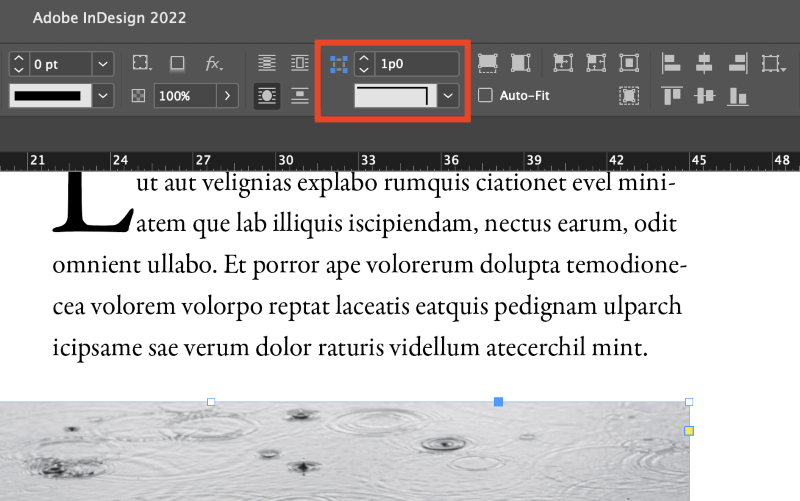
Stap 2: Stel het afrondingsbedrag in met elk gewenst eenheidsformaat, en InDesign zal het automatisch omzetten in de standaardeenheden van het document.
Stap 3: Selecteer de Afgerond type in het vervolgkeuzemenu Hoekvorm, en InDesign voegt afgeronde hoeken toe aan elke hoek van je geselecteerde object.

Methode 2: Het hoekopties-dialoogvenster
Indien u voor elke hoek van uw vierkante object een andere afronding wenst, kunt u het dialoogvenster Hoekopties openen om elke hoek afzonderlijk te regelen.
Om te beginnen moet u ervoor zorgen dat het object dat u afgeronde hoeken wilt hebben momenteel geselecteerd is.
Open vervolgens de Hoekopties dialoogvenster door de Optie toets (gebruik Alt als je op een PC zit) en klik op de Hoekopties pictogram in de Controle paneel bovenaan het hoofddocumentvenster.
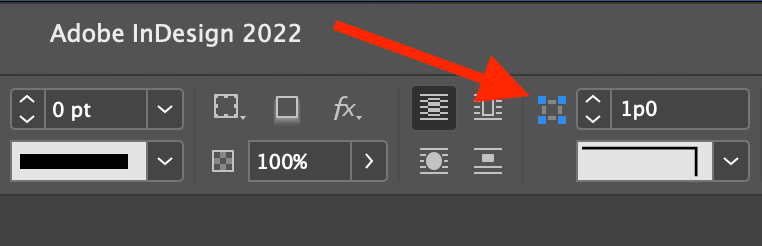
U kunt hetzelfde dialoogvenster ook openen door de Object menu en klik op Hoekopties .

Selecteer de optie Afgerond in het vervolgkeuzemenu in de hoek, en geef de afrondingshoeveelheid op die u wilt gebruiken.
Standaard zijn de vier hoekopties gekoppeld om dezelfde afrondingshoeveelheid te gebruiken, maar u kunt de waarden ontkoppelen door te klikken op het kleine kettingkoppelingspictogram in het midden van het dialoogvenster.

U kunt ook de Voorbeeld vakje, zodat u een real-time voorbeeld ziet van de resultaten van uw hoekinstellingen.
Merk op dat het voorbeeld pas wordt bijgewerkt als je de focus weghaalt van de tekstinvoervakken die de afrondingshoeveelheid bepalen, dus raak niet gefrustreerd als je de resultaten niet meteen ziet.
Methode 3: Live Corners Mode
Als u niet tevreden bent met een van deze methoden, kunt u ook de modus Levende hoeken gebruiken om afgeronde hoeken toe te voegen in InDesign.
Live Hoeken is een meer intuïtieve methode om afgeronde hoeken toe te voegen, omdat het visueel werkt in plaats van u te dwingen na te denken over de exacte maat die u wilt gebruiken. .
Dit is hoe het werkt.
Stap 1: Selecteer uw object met behulp van de Selectie Langs de randen van de blauwe bounding box die je object omgeeft, zie je een klein geel vierkantje.
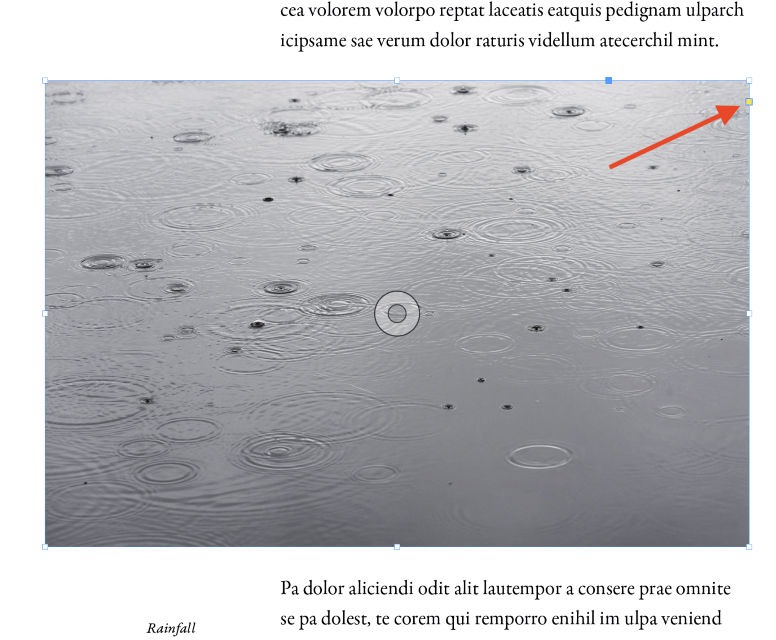
Stap 2: Klik op het gele vierkantje om binnen te gaan Levende Hoeken De vier hoekhandvatten van de begrenzende box worden gele ruitvormen, en u kunt een van deze gele handvatten aanklikken en verslepen om elke hoek gelijkmatig af te ronden.
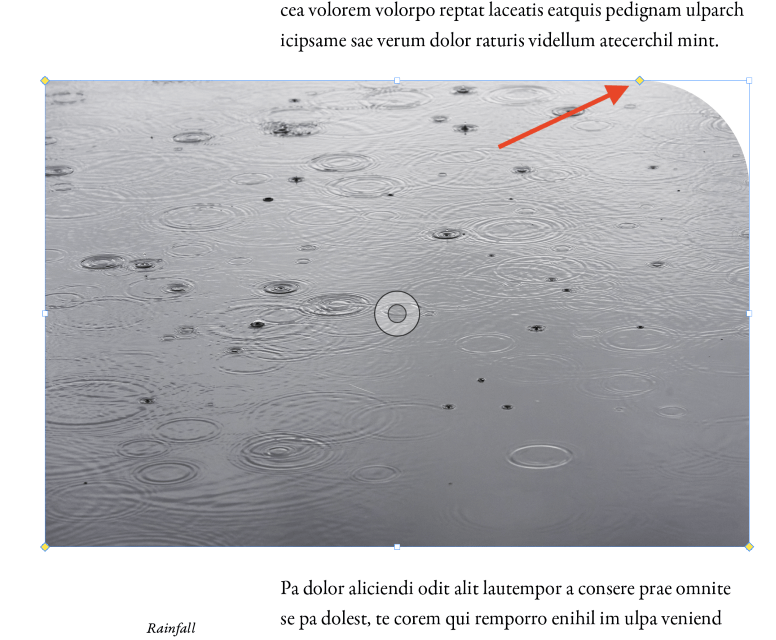
Als u voor elke hoek verschillende afrondingswaarden wilt instellen, houdt u de knop Shift toets terwijl u een van de gele handvatten versleept en het zal onafhankelijk van de anderen bewegen.
Live Corners gebruikt standaard de optie Afgeronde hoeken, maar kan ook andere hoekeffecten toepassen.
Stap 3: Houd de Optie toets (gebruik Alt als je InDesign gebruikt op een PC) en klik op de gele ruit om door de verschillende hoekopties te bladeren.
Geavanceerde hoekafronding met scripts
Opmerking: de eer voor deze tip gaat naar Bob Wertz van Sketchbook B, die erop wees in een blogpost over een eerdere InDesign CC-versie - maar het werkt nog steeds!
Met InDesign kun je zeer complexe kaders maken in verschillende polygonen en vrije vormen, maar zodra je je kader omzet in een van deze vormen, verlies je de mogelijkheid om afgeronde hoeken toe te voegen met een van de hierboven beschreven methoden.
Hoewel veel gebruikers tevreden zijn met de standaard InDesign-tools, is het mogelijk om de mogelijkheden van InDesign uit te breiden met behulp van scripts. Ik ben geen expert op dit gebied van InDesign, maar je hoeft geen expert te zijn om het script, dat als gratis voorbeeldscript wordt meegeleverd, uit te voeren.

Open de Venster menu, selecteer de Nutsbedrijven submenu, en klik op Scripts U kunt ook de sneltoets Commando + Optie + F11 (gebruik Ctrl + Alt + F11 als je InDesign gebruikt op een PC).
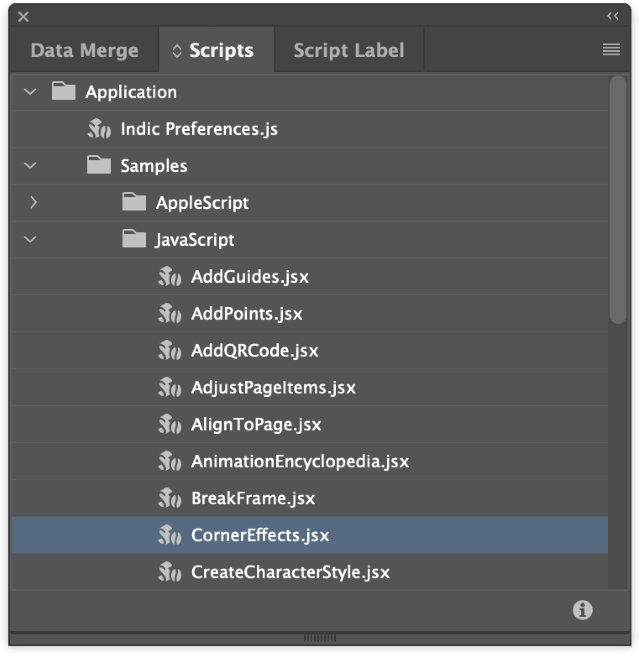
InDesign zal het paneel Scripts openen. Het script dat we willen hebben staat in de volgende map: Toepassing > Monsters > Javascript > CornerEffects.jsx
Dubbelklik op de vermelding met de naam CornerEffects.jsx om het script uit te voeren, dat een nieuw dialoogvenster zal openen zodat u de opties kunt configureren. Selecteer uw Hoek Type stel de Offset om de afrondingshoeveelheid te bepalen, en kies dan welke punten moeten worden beïnvloed.

Zoals je in bovenstaande schermafbeelding kunt zien, biedt dit script je veel meer flexibiliteit bij het toevoegen van afgeronde hoeken in InDesign.
Houd er rekening mee dat deze scripts soms onverwachte resultaten kunnen opleveren. Zo kan het gebeuren dat je het commando Ongedaan maken een paar keer moet uitvoeren om terug te keren naar je niet-afgeronde vorm als je een fout maakt of van gedachten verandert!
Een laatste woord
Dat is zowat alles wat je moet weten over hoe je afgeronde hoeken toevoegt in InDesign. Iedereen moet zijn eigen favoriete werkwijze kiezen, maar nu heb je drie verschillende methodes om uit te kiezen en een geavanceerde truc om afgeronde hoeken toe te voegen aan complexe vormkaders in InDesign.
Gelukkige afronding!

